(一) 使用CAD中的搜索命令我们可以做些什么
我们可以通过autocad的“搜索命令”的功能,来查找一些的命令位置。
在某天的绘图工作中,你需要运用直线命令来绘制一些图形的轮廓,但是你并不知道直线命令在AutoCAD界面中的位置,也不知道它的英文名称或者快捷键。这时我们就可以运用搜索命令了,通过这个命令,我们可以轻松得到直线命令的位置,当然也可以执行这个命令了。
(二) 我们从哪里可以找到“搜索命令”
在CAD2012的工作界面的左上角,有一个红色的大A图标,如下图所示:这个图标叫做“应用程序菜单栏”

在AutoCAD的界面上点击“菜单浏览器”(红色的大A),搜索命令的详细位置如下图所示(红色方框内即为搜索命令的位置)
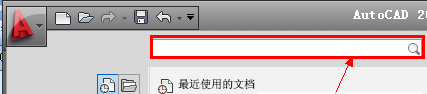
(三) 我们应该如何使用CAD中的搜索命令
接下来,我们以搜索专线命令为例,讲解一下搜索命令的使用方法。
首先我们点击菜单浏览器将其展开,搜索命令的文本框里输入中文“直线”,也可以输入它的英文名称,则将会弹出下图所示的列表:
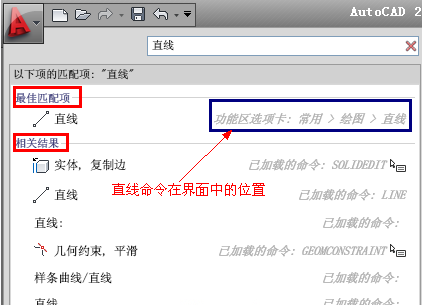
在上图中有几个含义不同的选项,我们解释一下这些选项组的意思:
1、最佳匹配选项
“最佳匹配项”下面的“直线”就是我们要找的命令。点击这个直线就可以直接执行直线命令了。在这里需要提一下,由于直线命令在功能区面板中只有一个按钮,所以最佳匹配选项下也只有一个条目。如果我们搜索的是圆弧命令,由于绘制圆弧的方法有多种,最佳匹配选项里也会有多个条目。
2、相关结果选项
“相关结果”下面的内容,就是与直线命令相关的一些其他命令。
3、要搜索的命令所在的位置
如上图,箭头指示的蓝色线框里的内容,就是我们要搜索的命令的位置,它表示直线命令在AutoCAD2010界面中的位置是:功能区常用选项卡----绘图面板----直线按钮。
(四) 相似命令对比
在AutoCAD的工作界面上还有另一个搜索命令,它的位置是在标题栏的右侧,如下图红色方框区域所示。

在这个文本框里输入文字也可以搜索到命令的相关内容,比如在文本框里输入绘制圆弧,则会出现下图列表:
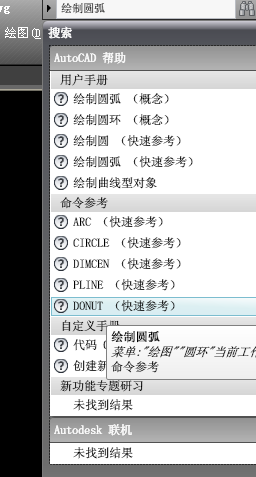
与菜单浏览器里的搜索命令不同。点击这里搜到的选项并不能直接执行圆弧命令,而是直接进入了帮助文件,比如点击“ARC(快速参考)”选项,就可以进入arc的帮助文件。帮助文件中,有对该命令最详尽的解释。
相关推荐:





